En este artículo, aprenderás a ver y actualizar los detalles del prospecto, rastrear su historial de actividad, añadir notas y enviar correos electrónicos y mensajes de LinkedIn individuales directamente desde su perfil.
Cómo acceder al perfil de un prospecto
Después de importar tu propia lista o recolectar prospectos con las herramientas de Snov.io, podrás encontrarlos en la página de Leads. Esta página ofrece una visión general de los prospectos en la lista.
Para ver información detallada y gestionar prospectos específicos, ve a su perfil.
Hay varias formas de encontrar el perfil de un prospecto específico:
Desde la lista de prospectos: Abre la lista deseada, busca a la persona requerida y haz clic en su nombre.
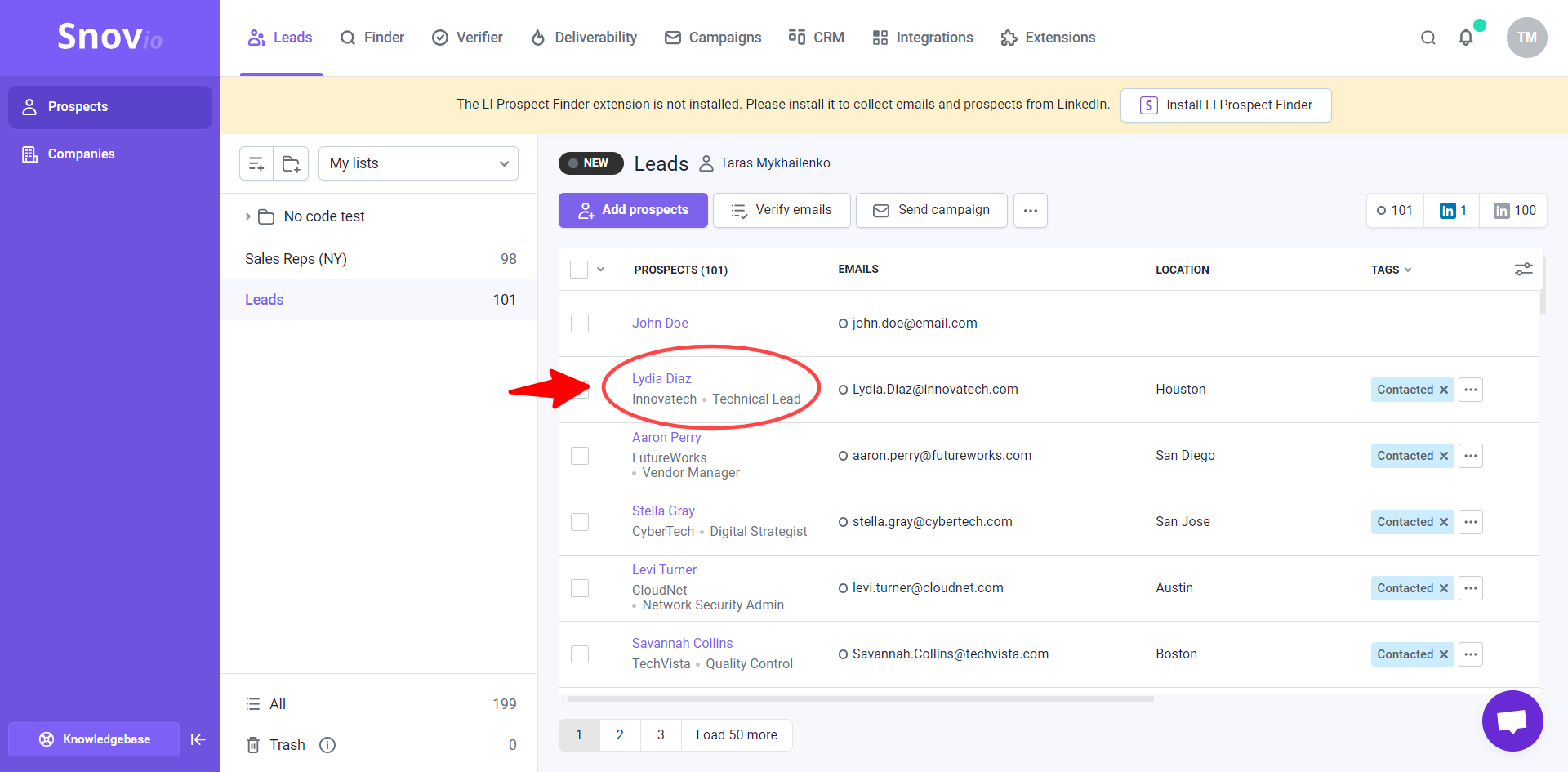
Usando la búsqueda general: En la esquina superior derecha de la página de Leads, haz clic en el ícono de búsqueda y luego escribe su nombre o dirección de correo electrónico.
La búsqueda general revisa todas tus listas de prospectos, no solo la que estás visualizando actualmente.
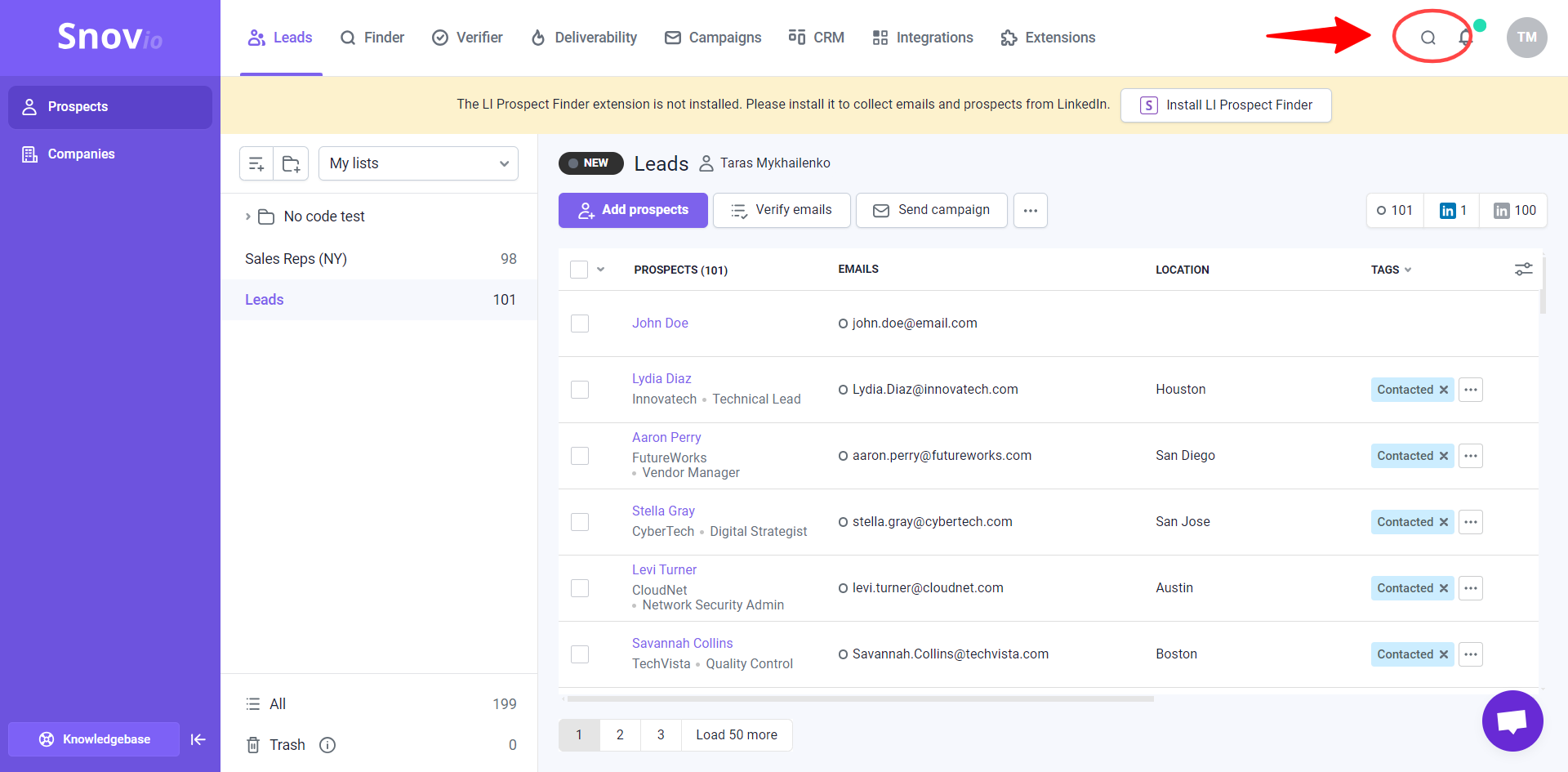
Ver detalles del prospecto
En la página del perfil del prospecto, tienes acceso a toda su información y puedes realizar diversas acciones para gestionarlos directamente desde el perfil.
En la pestaña Detalles, encontrarás campos predeterminados como Correo electrónico, Ubicación, Teléfono, Industria y País.
En la sección Empleo, puedes ver los detalles de la empresa del prospecto, incluyendo Empresa, Cargo, Sitio web y número de teléfono de la sede (oficina).
En la pestaña Negocios, puedes añadir al prospecto a un trato y transferirlo automáticamente a tu CRM para una gestión adicional.
También puedes añadir etiquetas para clasificar a los prospectos según tus propios criterios, lo que ayuda a filtrarlos por estas etiquetas más adelante.
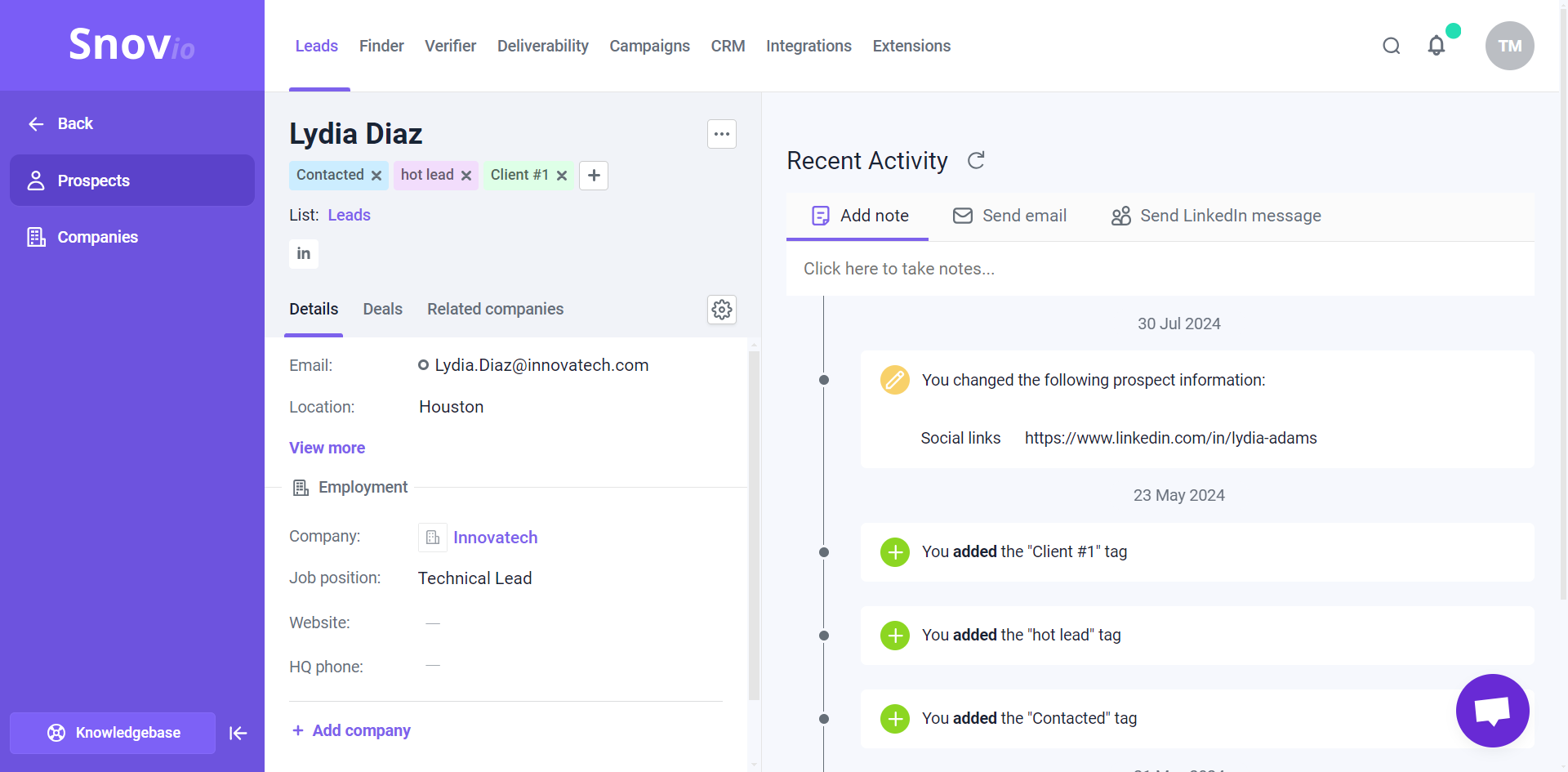
Añadir campos personalizados para prospectos
En el perfil del prospecto, puedes crear campos personalizados para añadir información específica que se pueda utilizar en futuras comunicaciones con el prospecto.
Para cada campo personalizado, generamos variables (placeholders) que puedes insertar en el contenido del correo electrónico. Esto te permite utilizar datos de campos personalizados para personalizar correos electrónicos en masa.
Para añadir un campo personalizado, haz clic en el ícono de configuración a la derecha. Introduce un nombre para el campo y selecciona su tipo según el contenido, como texto o número.
Puedes rellenar los campos personalizados con datos introduciéndolos manualmente (editar campos) o actualizándolos en masa utilizando la opción de importación.
Los campos personalizados que creas en un perfil se aplican automáticamente a todos los prospectos en la misma lista.

Editar perfil del prospecto
Puedes editar campos predeterminados o personalizados para actualizar o añadir nueva información sobre tus prospectos.
Para editar el perfil de un prospecto, haz clic en el ícono de edición junto al campo que deseas cambiar.
Después de hacer tus cambios, haz clic en el botón Guardar en la parte inferior de la página para actualizar el perfil.
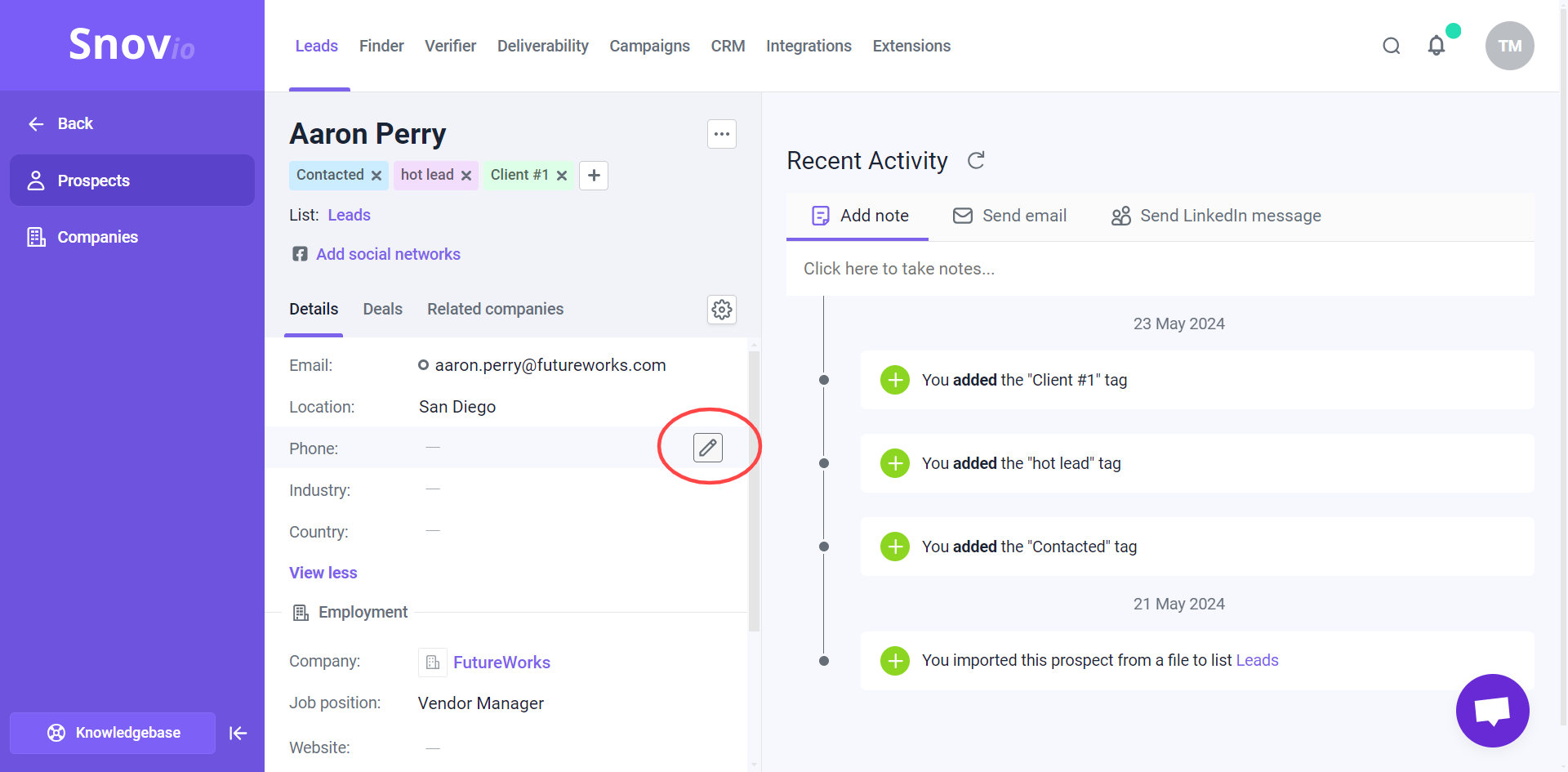
Revisar historial de interacciones
La línea de tiempo de actividades, ubicada en el lado derecho del perfil, muestra el historial de interacciones con el prospecto en Snov.io. Te ayuda a rastrear el compromiso y las acciones con el prospecto después de que se haya añadido a tu lista.
La línea de tiempo registra las acciones que tomaste para gestionar al prospecto, como añadir etiquetas o actualizar información, así como las actividades del prospecto, como abrir correos electrónicos o responder, en orden cronológico.
Ejemplos de eventos en la línea de tiempo incluyen:
- La fuente del prospecto (por ejemplo, importado, añadido manualmente o recolectado con herramientas de búsqueda)
- Correos electrónicos y mensajes de LinkedIn enviados a través de automatizaciones
- El prospecto respondió a un correo electrónico, solicitud de conexión o mensaje de LinkedIn
- El prospecto añadido a una campaña
- Información del prospecto actualizada
- Estado de verificación de correo electrónico actualizado
- Etiquetas añadidas al prospecto
Cada evento de la línea de tiempo incluye una marca de tiempo, para que puedas verificar cuándo ocurrió exactamente.
Añadir notas
Puedes añadir notas a un prospecto para registrar observaciones, pensamientos o recordatorios de tus comunicaciones.
Para añadir una nota, haz clic en la pestaña Añadir nota en la parte superior. Las notas importantes pueden fijarse en la parte superior de la línea de tiempo de actividades para mantenerlas siempre visibles.
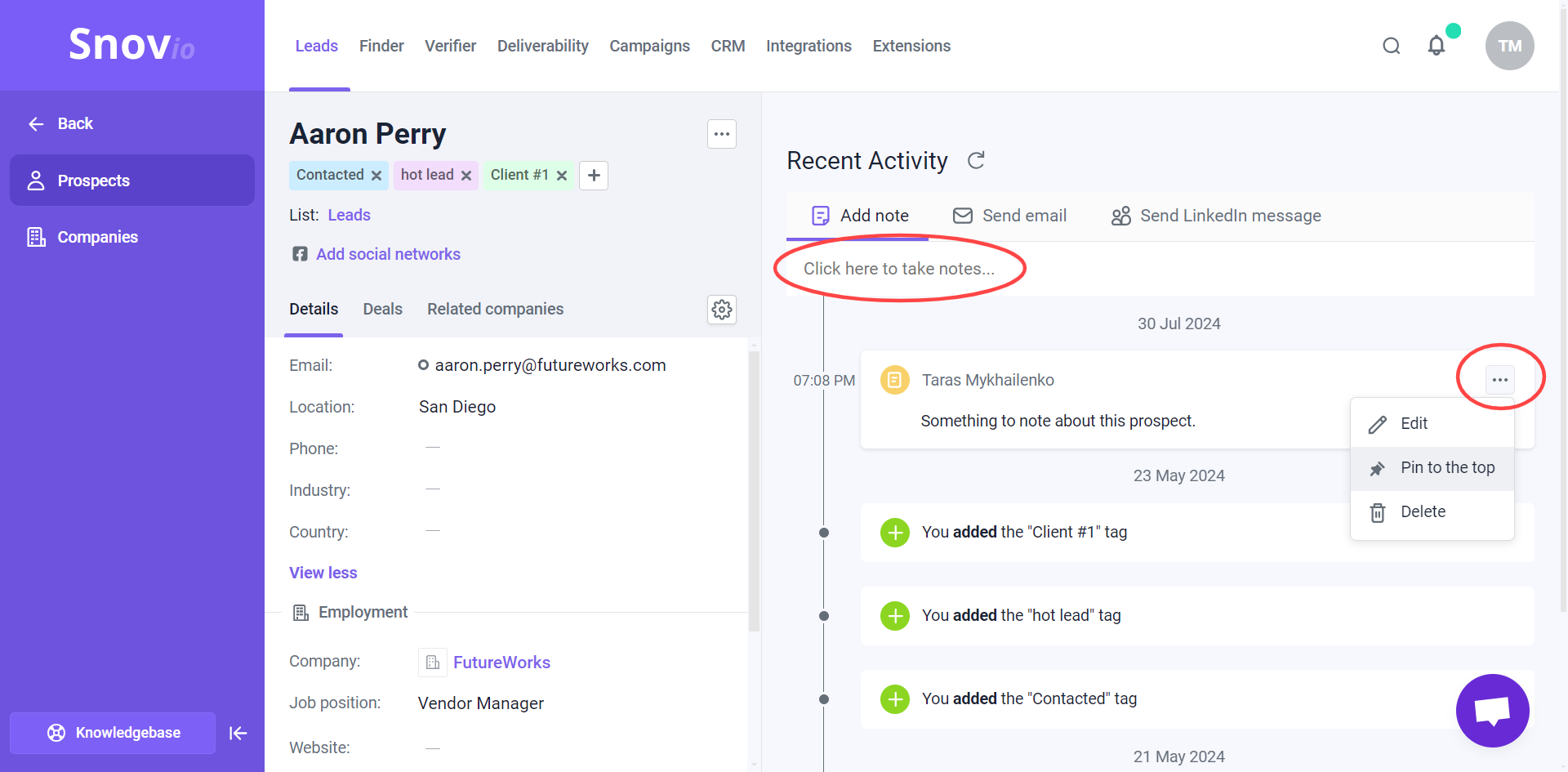
Enviar emails, mensajes de LinkedIn e InMails
En el perfil de un prospecto encontrarás opciones para contactarlo directamente sin salir de Snov.io.
Los emails y mensajes de LinkedIn que envíes se registran en la línea de tiempo de actividad del prospecto, y las respuestas también aparecerán allí y en Unibox, lo que te permite seguir todo el historial de comunicación.
Para contactar a un prospecto, abre su perfil y selecciona la opción en la parte superior izquierda de la página.
Puedes enviar un email, un mensaje directo en LinkedIn o un LinkedIn InMail.
Selecciona la cuenta del remitente desde la cual se enviará el mensaje; el destinatario será la dirección de correo principal del prospecto.
Al redactar tu mensaje, puedes incluir texto, imágenes, videos, enlaces o archivos adjuntos. Para los mensajes de LinkedIn, solo se admiten texto y emojis.
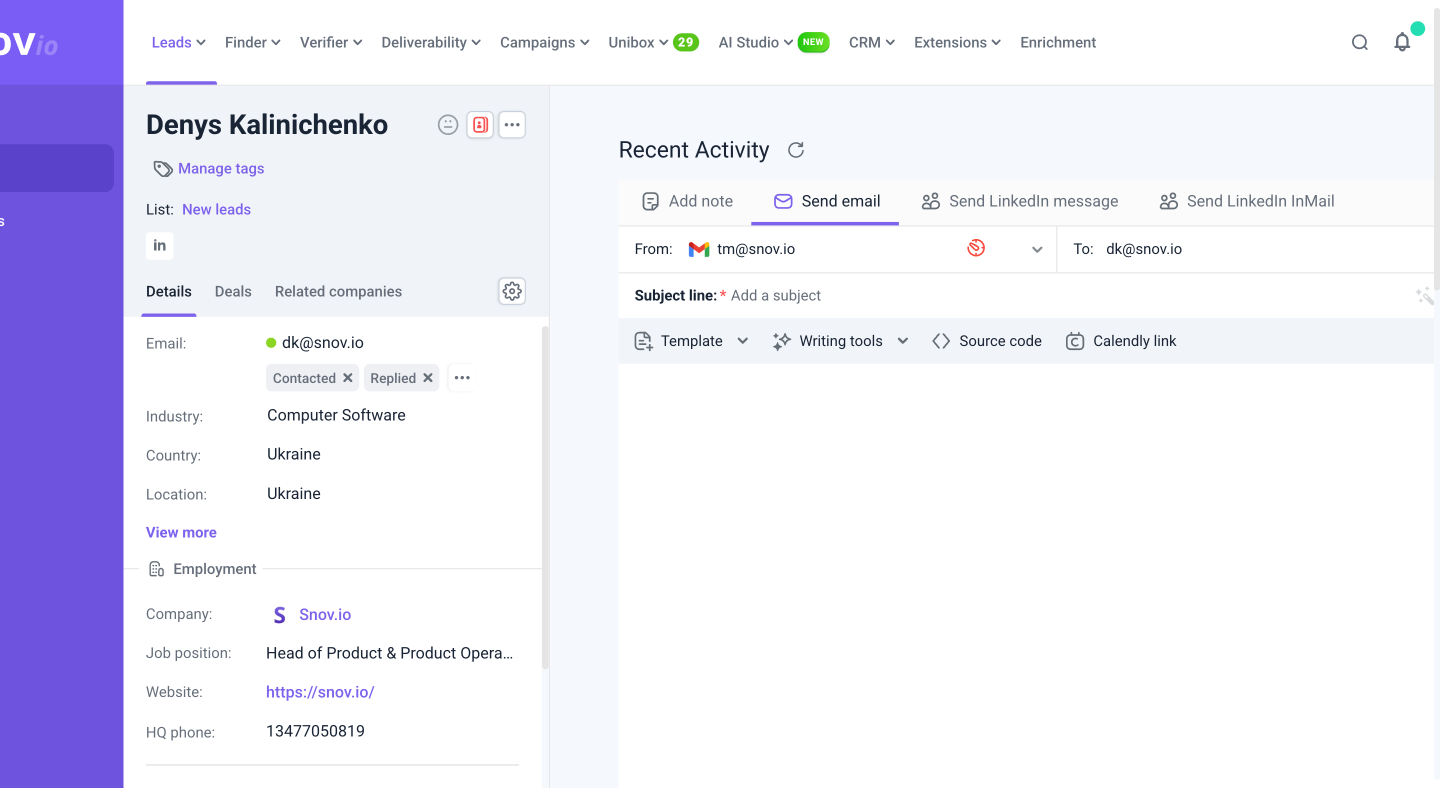
- El nombre del prospecto aparece en la parte superior de la página de su perfil, desde donde puedes editarlo.
- Haz clic en los tres puntos en la parte superior izquierda para mover o eliminar un prospecto.
- El campo Listas, debajo del nombre del prospecto, muestra en qué listas está incluido actualmente.
- Si encontramos un duplicado de ese prospecto en otras listas, aparecerá un icono de Combinar duplicados junto al menú de tres puntos para notificarte.
- La opción Gestionar etiquetas, debajo del nombre del prospecto, te permite añadir rápidamente una etiqueta para usar en filtros más adelante.
- También puedes ver una lista completa de leads de la empresa donde trabaja el prospecto. En la sección Empleo, haz clic en los tres puntos → Ver empresa.
¿Quieres que te prepare esta traducción en un tono más formal corporativo o más amigable y cercano para usuarios que recién empiezan a usar Snov.io?

Lo lamentamos 😢
Cómo podemos mejorarlo?